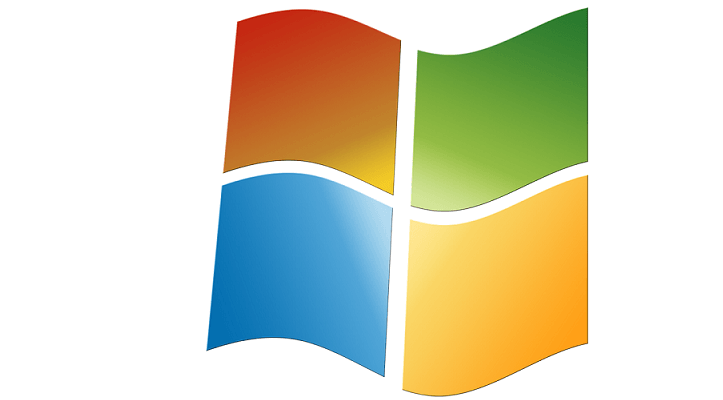
ეს პროგრამა თქვენს დრაივერებს განაგრძობს მუშაობას და ამით გიცავთ კომპიუტერის ჩვეულებრივი შეცდომებისგან და ტექნიკის უკმარისობისგან. შეამოწმეთ თქვენი ყველა მძღოლი ახლა 3 მარტივ ეტაპზე:
- ჩამოტვირთეთ DriverFix (დადასტურებული ჩამოტვირთვის ფაილი).
- დააჭირეთ დაიწყეთ სკანირება იპოვონ ყველა პრობლემატური მძღოლი.
- დააჭირეთ განაახლეთ დრაივერები ახალი ვერსიების მისაღებად და სისტემის გაუმართაობის თავიდან ასაცილებლად.
- DriverFix გადმოწერილია ავტორი 0 მკითხველი ამ თვეში.
დაუბრუნდით Windows 7 – ს Windows 10 – დან
- გამოიყენეთ თქვენი Windows 7 ინსტალაციის დისკი
- დაუბრუნდით Windows 7 – ს, პარამეტრების გვერდის გამოყენებით
- წაშალეთ Windows 10 Downloader
ამ სახელმძღვანელოში ჩვენ ვაჩვენებთ ზუსტად როგორ შეგიძლიათ შეამცირეთ თქვენი სისტემა დან ვინდოუსი 10, Windows 8.1 დან Windows 7 ოპერაციული სისტემა.
მიზეზები იმის შესახებ, თუ რატომ შეიძლება მომხმარებლებმა მოითხოვონ რეიტინგის შემცირება, საკმაოდ განსხვავდება. მე ვფიქრობ, რომ უმეტეს შემთხვევაში, ხალხი უბრალოდ არ შეეჩვია ახალ Windows 10, 8.1 ინტერფეისს.
სავარაუდოდ, ზოგიერთი აპლიკაცია, რომელსაც ისინი ხშირად იყენებდნენ Windows 7-ზე, აღარ არის მხარდაჭერილი Windows 8.1 ან Windows 10-ზე.
რა უნდა გახსოვდეთ, თუ გინდათ დაწევა Windows 10 – დან ვინდოუსი 7 არის ის ფაქტი, რომ Microsoft მხარს არ უჭერს დაქვეითებას. კომპანიას სურს მის ყველა მომხმარებელს გაუშვით Windows- ის უახლესი ვერსია.
ასევე, შესაძლებელი იქნება მხოლოდ Windows 10, 8.1 Pro edition- დან Windows 7 Professional- ზე ან Windows Vista ბიზნესი
შეინარჩუნეთ თქვენი Windows 7 სამუდამოდ! შეიტყვეთ როგორ წაიკითხეთ ჩვენი ამომწურავი სახელმძღვანელო!
ნაბიჯები Windows 7-ზე დასაბრუნებლად
გამოიყენეთ თქვენი Windows 7 ინსტალაციის დისკი
- უპირველეს ყოვლისა, ჩვენ გვჭირდება წინასწარ კონფიგურირებული დისკი, რომელზეც Windows 7 Premium არის გამოსახული. თუ ის უკვე არ გაქვთ, შეგიძლიათ დარეკოთ მაღაზიაში, საიდანაც შეიძინეთ კომპიუტერი და ჰკითხეთ აქვს Windows 7 Premium CD ან წინასწარ კონფიგურირებული დისკი.
- თქვენ უნდა შეუკვეთოთ დისკი ან გადმოწეროთ ინტერნეტიდან, როგორც ISO სურათი და თვითონ დაწვა CD.
- შემდეგი ნაბიჯი, რომლის გადადგმაც გჭირდებათ, არის მოწყობილობის მენეჯერის გახსნა ღილაკზე "ფანჯარა" და "X" ღილაკზე დაჭერით და დაჭერით.
- მოწყობილობის მენეჯერში გააფართოვეთ ყველა მოწყობილობა, რაც იქ გაქვთ. თქვენ უნდა გააკეთოთ მოწყობილობების ბეჭდვითი ეკრანი ან უბრალოდ დაწეროთ ისინი, ყველაზე მნიშვნელოვანი ძირითადად არის "ჩვენების ადაპტერი", "ქსელის ადაპტერი" და "მიმანიშნებელი მოწყობილობა" (თუ ეს არ არის a მაუსი).
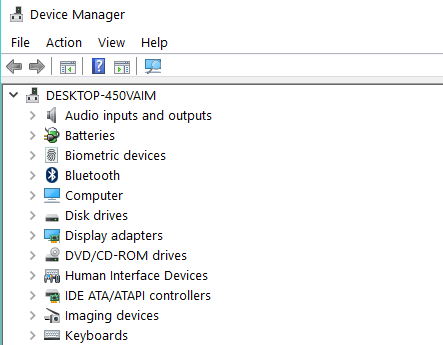
- მას შემდეგ რაც ჩამოწერდით, გადადით თითოეული მოწყობილობის მწარმოებლის ვებსაიტზე და გადმოწერეთ Windows 7-ისთვის საჭირო დრაივერები. მათი გადმოტვირთვის შემდეგ, მათი კომპიუტერში შენარჩუნება შეუძლებელია. ამის ნაცვლად, დააკოპირეთ ისინი USB სტიკზე ან CD- ზე.
შენიშვნა: არ დააკოპიროთ დრაივერები Windows 7 CD– ზე. - შეადგინეთ ყველა იმ აპლიკაციის სია, რომლებიც კომპიუტერში გაქვთ, რომ დარწმუნდეთ, რომ დააინსტალირეთ Windows 7 – ის ამოქმედების შემდეგ
შენიშვნა: სამწუხაროდ, Windows Store- იდან გადმოწერილი აპები არ იმუშავებს Windows 7-ზე. - დარწმუნებული იყავი ყველა თქვენი პირადი მონაცემების სარეზერვო ასლის შექმნა დაგჭირდებათ ელ.ფოსტა, ფილმები, მუსიკა USB thumb drive- ზე ან გარე მყარ დისკზე.
- ყველა თქვენი მონაცემების სარეზერვო ასლის შექმნის შემდეგ, ახლა შეგიძლიათ გააგრძელოთ Windows 7 ინსტალატორის დისკი.
- გადატვირთეთ კომპიუტერი და განათავსეთ Windows 7 დისკი კომპიუტერში.
- შეიძლება მოგთხოვოთ Windows 7-დან ჩატვირთვა, ამ შემთხვევაში აირჩიეთ Windows 7.
- Windows 7 Premium ინსტალერი გამოგიგზავნით დანაყოფს, თუ სად უნდა დაიწყოთ ინსტალაცია და, რა თქმა უნდა, განაწილდეს დანაყოფი.
- Windows 7 პრემიუმის ინსტალაციის დროს, იგი ერთჯერადად გადატვირთავს და შემდეგ უნდა დაასრულოს ინსტალაცია.
- თქვენ უნდა დააინსტალიროთ ზემოთ ჩამოწერილი და თქვენს USB- ზე შენახული მოწყობილობები, ასევე პერსონალური მონაცემები და პროგრამები, რომლებიც Windows 10, 8.1 – ზე გქონდათ.
დაუბრუნდით Windows 7 – ს, პარამეტრების გვერდის გამოყენებით
თუ დაინსტალირებული გაქვთ Windows 10, 8.1 ვინდოუსის განახლება, თქვენ შეგიძლიათ სწრაფად დაუბრუნდეთ Windows 7 – ს, პარამეტრების გვერდიდან აღდგენის პარამეტრის გამოყენებით. აქ მოცემულია შემდეგი ნაბიჯები:
- გადადით პარამეტრები> განახლება და უსაფრთხოება
- აირჩიეთ აღდგენა> დაუბრუნდით Windows 7-ზე
- დააჭირეთ ღილაკს დაწყება> დაველოდოთ თქვენს კომპიუტერში ძველი ვერსიის დაბრუნებას
წაშალეთ Windows 10 Downloader
ახლა, როდესაც საბოლოოდ წაშალეთ Windows 10 და დაუბრუნდით Windows 7-ს, Microsoft აპირებს მუდმივად შემოგთავაზოთ თქვენი სისტემის განახლება.
თუ გსურთ თავიდან აიცილოთ ეს შემაშფოთებელი წინადადებები, თქვენ უნდა ამოიღოთ Windows 10 გადმომტვირთავი. დამატებითი ინფორმაციისთვის და შემდგომი ნაბიჯებისთვის, ეწვიეთ ეს სახელმძღვანელო.
Windows 7-ის განახლებები ისევ ხელმისაწვდომია? შეიტყვეთ მეტი თქვენი საყვარელი ოპერაციული სისტემის შესახებ აქედან!
ამ გზით შეგიძლიათ შეამციროთ თქვენი Windows– დან 10 ან Windows 8.1 კომპიუტერი Windows 7 Premium- ზე. დარწმუნდით, რომ შექმენით სარეზერვო ასლის მონაცემები, რადგან ის ნამდვილად დაგჭირდებათ Windows 7-ისთვის.
Windows 7 Premium- ზე დაქვეითების შესახებ დამატებითი იდეების შესახებ, გთხოვთ, შეგვატყობინოთ ქვემოთ მოცემულ კომენტარებში. ჩვენ ვნახავთ, რისი გაკეთება შეგვიძლია, რათა კიდევ უფრო დაგეხმაროთ.
დაკავშირებული ისტორიები, რომ შეამოწმოთ:
- 5 საუკეთესო Windows 7 დეინსტალატორი
- როგორ მთლიანად წაშალოთ Spotify Windows 7-ზე
- Windows 10 უახლოვდება Windows 7-ს, ამბობს StatCounter